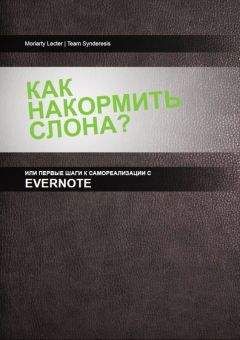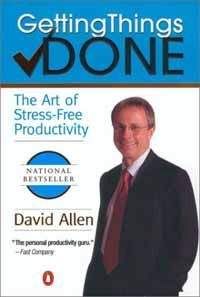Вот мои тэги:
FAMILY/PERSONAL– включает в себя например копии свидетельства о рождении и т.д.
GOAL SETTINGS – документы и рабочие заметки для моих целей.
GTD – статьи и документы.
HEALTH/FITNESS – статьи о здоровье, упражнениях и т.д.
PICTURES – картинки, например, снимки с доски в результате мозгового штурма.
RECIPES – рецепты, которые я видел на сайте FOOD NETWORK, или же те, которые хочу приготовить.
SOMEDAY/MAYBE – знаменитое «когда-нибудь», которое я смогу сделать.
TRAVEL – места, где я хотел бы попутешествовать, или информация об определенном месте типа «Проверить ресторан в Альбукерке».
4. ОБЗОР
Фаза обзора очень проста с десктопа или веб-клиента. Просто кликните контекст, где вы находитесь и УАУ: вот вам список дел, которые вы можете сделать прямо сейчас.
5. ВЫПОЛНЕНИЕ
Возможно в самом Evernote не столь много ВЫПОЛНЕНИЯ, но думаю, что частью этой фазы я определяю следующее: действие, которое было завершено, должно быть удалено или заархивировано в блокноте REF- ERENCE. Я уберу тэг, связанный с @Контекстом и добавлю тег с фазы ОРГАНИЗАЦИИ. Честно, большинство действий не переходят в блокнот REFERENCE. Некоторые из более сложных проектов, доступ к которым я хотел бы иметь позже, переходят в блокнот REFERENCE.
И в конце…
Пара советов, которые могут быть очень полезными. Мне нравится возможность отправлять письма в мой аккаунт Evernote. Однако этот уникальный адрес довольно тяжело запомнить. Я создал другой аккаунт GMAIL, который выглядит так [email protected] и затем создал фильтр для перенаправления писем с моего персонального и рабочего адресов электронной почты на уникальный адрес Evernote. Потом они помечаются как прочитанные и переносятся в архив. Если еще кто-нибудь напишет на этот адрес, то письмо не будет перенаправлено, так как фильтр применен лишь к моим письмам.
А для мультифункционального принтера я указал сохранять все новые сканированные документы в папку MY DOCUMENTSEVERNOTE. Потом я возращаюсь к Windows-клиенту Evernote и устанавливаю эту папку в импорт на мой блокнот INBOX. Чтобы так сделать, надо выбрать TOOLS > ACCOUNT PROPERTIES > FILE IMPORT и указать свою папку. Также очень легко и просто перетащить файлы в эту папку для быстрого и простого импорта в Evernote.
Оригинал поста
СИСТЕМА БЛОГГЕРА БОББИ ТРЭВИСА
Я немного сократил заметку, убрав ту часть, где описываются принципы GTD, исходя из того, что многие их уже знают – прим. переводчика.
В недавнем прошлом, я работал там, где требовалось больше усилий и ответственности, нежели было отражено в моем трудовом договоре. Знакомо, не так ли? Да, я тонул, окруженный многозадачными проектами, поддержкой жены, новорожденной дочерью, двумя собаками и избытком других дел, которые требовали мое время и энергию. Я начал изучать, как выполнять дела более эффективно. И вот так я в первый раз наткнулся на культурный феномен (некоторые говорят, что это культ) GTD. Мой знающий приятель любезно одолжил мне аудиоверсию семинара GTD Дэвида Аллена. После двух недель слушания (в поезде, перед сном, в любом месте, где мог) я начал практическое внедрение. Я знал, что мне нужна система, в котором было бы меньше ящиков и бумаги, которая была бы более привязана к цифровому образу жизни.
Входи, Evernote.
ПОДГОТОВКА ФАЙЛОВОЙ СИСТЕМЫ В EVERNOTE
Тэги, тэгирование и, да, еще больше тэгов
О чем все эти разговоры о следующих действиях и папках? Ну, это о том, когда все становится действительно организованным, а Evernote станет вашим лучшим другом. Дэвид Аллен из старой школы. Ему нравится работать с папками для бумаг, бумажными файлами и картотекой. Он все еще (по крайней мере, в то время, как был записан семинар) распечатывает ключевые электронные письма и помещает распечатанные копии в соответствующие папки. В моей первой попытке подготовки я думал, что я очень умный и не загрязняю окружающую среду и, что организация моего почтового клиента с папками и ярлыками отражает, таким образом, мою систему хранения. Хорошая идея, но все мои дела были распылены по крайней мере между двумя системами и они быстро стали избыточными и трудноуправляемыми. Мне был нужен способ хранения всего в одном месте, которое бы не требовало убивать время каждый день. Воссиял свет, птицы запели и был призван Слон. Все стало легко с Evernote.
Вы можете добавить свои электронные письма в свою систему GTD для быстрого поиска. Просто пересылайте их на электронный адрес Ever- note, который указан, когда вы регистрируетесь, и который вы можете найти в «Настройках аккаунта» в учетной записи Evernote…
В начале, когда я адаптировал Evernote в мою систему GTD, я использовал множество блокнотов. Мой блокнот по умолчанию использовался в качестве «Входящих» и я создал несколько специальных папок GTD и отдельных проектов, каждый со своей категорией и субкатегорией тэгов. Это было эффективно, но слишком громоздко, когда мне нужно было срочно что-нибудь найти. Я обнаружил, что трудно содержать мои тэги в порядке. Я начал больше думать о тэгах. Потом я подумал еще немного. Даже так медленно мой, наполненный хламом мозг сообразил, что множество блокнотов были лишними для того, для чего мне нужен был Evernote на самом деле. Все, что мне было нужно, это один блокнот и высокоорганизованная структура тэгов.
Кто вы? Где вы действительно управляете? — Широкий Фокус
Я начал с тэга «Широкий Фокус». Списки тэгов Evernote сортируются по алфавиту, так что я поместил 0 впереди тэга и добавил звездочек, чтобы этот тэг всегда был поверх всех остальных — *0 — Broader Focus*. Потом я добавил список субтэгов «Цели», «Задачи», «Ценности» и «Перспективы». В каждом из них есть несколько заметок, которые объясняют эти идеалы, и я всегда могу обратиться к ним, чтобы отслеживать мою жизнь.
Один «Инбокс» для управления всем
Далее я добавил «0-Inbox». Я перетащил всё, что идет в Evernote в этот тэг, и убирал каждое дело по мере того, как оно было обработано. Этот тэг излишен, так как блокнот по умолчанию будет содержать все дела без тэгов, и они будут в низу списка заметок в блокноте, если вы старательны с такими мелочами. Мне это тоже нравится. Я визуал, и это очень помогает мне содержать один «Инбокс», куда можно взглянуть в один клик.
Случайные мысли
Также я использую тэг «Случайные мысли» (Random Thoughts) чтобы помнить о тех обрывках идей, у которых пока нет дома или отсутствует цель. Это хорошее место для получения вдохновения, когда работаешь над чем-нибудь или для получения нечто нового.
Тэги «Следующее Действие» – Там, где действительно разбираетесь с делами
Ну а теперь мы подходим к списку «Следующее Действие». Я использую несколько тэгов, чтобы быть организованным в разных местах и в разное время, например, если я на работе, дома или возле телефона, или компьютера.
Причина, по которой тэги имеют начало со словами «Следующее Действие», следующая: намного легче дается поиск, также как и отбор, по уникальному тэгу по всему блокноту. Это важно, так как Evernote не допускает дупликаты, и вы не хотите случайно присвоить тэг, слишком похожий на другой, чтобы это вызвало путаницу позже. Подумайте о том, какие присвоить имена тэгам, перед тем как создавать их.
Как я упоминал выше в части «Немного о GTD», по мере прохождения через «Инбокс» решите какое «Следующее действие» будет для каждого «нечто», требующего действия, затем перетащите это «нечто» в лучшее для него место, чтобы завершить само действие. Например, если это «нечто», которое может быть выполнено за компьютером, то положите его в «Next Action – At Computer» («Следующее действие – Компьютер»). Если это может быть сделано за компьютером дома или на работе, тогда присвойте ему тэг «Next Action – At Computer» («Следующее действие – Компьютер») и еще тег «Next Action – Home» («Следующее действие – Дом»). Таким образом, когда вы находитесь рядом с компьютером или дома, и интересуетесь о том, что дальше по списку дел, то вы можете просто кликнуть по любому из этих тэгов и найти то дело, которое ждет вас. Так вы удостоверитесь, что оно будет выполнено самым эффективным способом. Видите? Тэги это весело!
Тег «Файл напоминаний» – проверяйте его каждый день. Будьте осторожны!
Если дело пока не готово для обработкиилиегопоканенадорассматривать прямо сейчас, то вы можете поставить его в «Файл напоминаний». «Файл напоминаний» — это нечто, что вы проверяете каждый день с целью увидеть, есть ли какие-либо ваши напоминания взглянуть на что- либо или подумать о чем-нибудь. Дэвид Аллен использует целый ящик с разделителями. А Evernote может сохранить ваше пространство и быть намного мобильнее. Всё, что вам нужно, это тэг, который имеет под-тэг для каждого месяца и тэг, называемый «Дни» с под-тэгами от 1 до 31. Вы вываливаете дела в соответствующий месяц, и когда этот месяц наступает, вы рассматриваете свои дела и либо присваиваете их тегу следующих действий, либо перетаскиваете их в подходящий день в под-тэги «Дни».